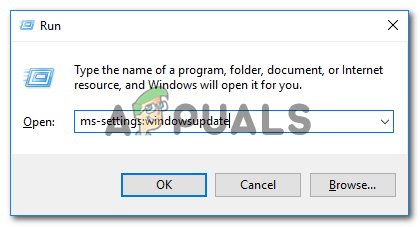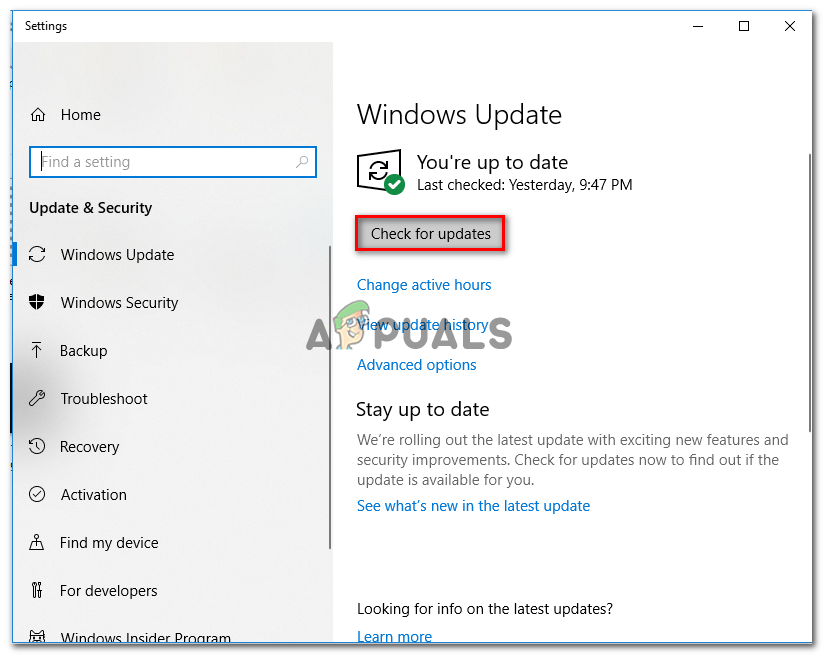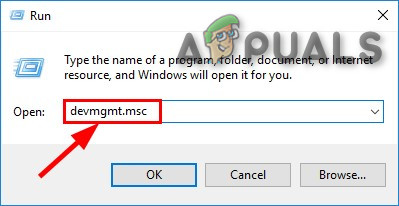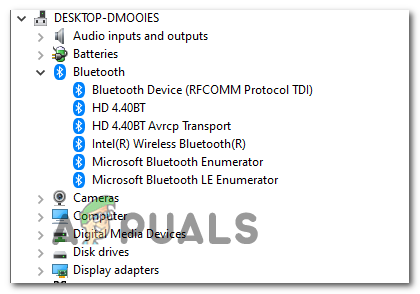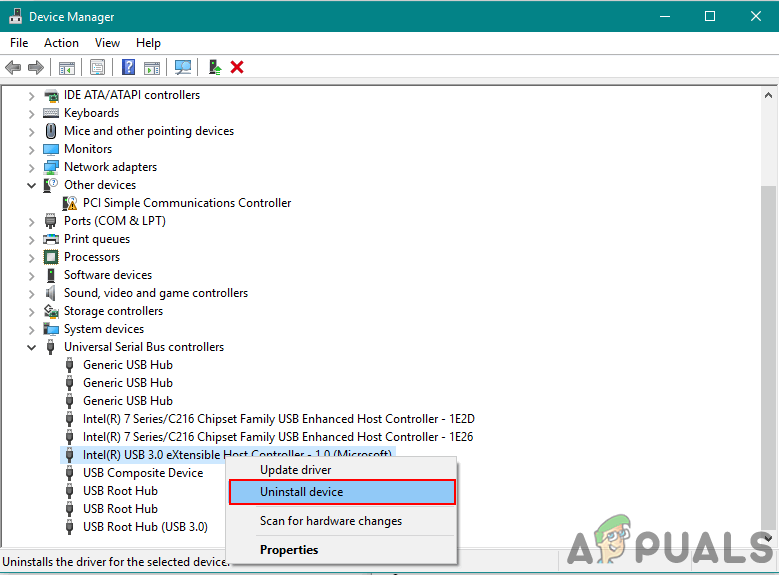Ang ilang mga gumagamit ng Windows 10 at Windows 8.1 ay nag-uulat na natapos na nilang makita ang ‘ Hindi mahanap ng Windows ang fsquirt ‘Error sa tuwing susubukan nilang ilunsad ang Paglipat ng File sa Bluetooth kagamitan. Karamihan sa mga apektadong gumagamit ay nakumpirma na ang kanilang PC ay nilagyan ng mga kakayahan ng Bluetooth at gumana ang tampok na ito.

Hindi Nahanap ang Fsquirt.exe kapag binubuksan ang Utility ng Bluetooth
Kapag nagto-troubleshoot sa partikular na isyung ito, magsimula sa pamamagitan ng pagpapatakbo ng Bluetooth troubleshooting app at tingnan kung may kakayahang matuklasan at maaayos ng awtomatiko ang utility. Kung ang problema ay nagresulta mula sa isang hindi pagkakapare-pareho ng serbisyo o pagpapakandili, awtomatikong maaayos ito ng utility na ito.
Kung ang iyong computer ay nilagyan ng katutubong Bluetooth, maaaring pangasiwaan ng pagpapanatili ng driver ng Windows Update. Sa kasong ito, dapat mong ayusin ang isyu sa pamamagitan ng pagpwersa sa Windows Update na mai-install ang bawat nakabinbing pag-update sa iyong sangkap ng Bluetooth.
Gayunpaman, ang problemang ito ay maaari ding sanhi ng isang hindi pagkakapare-pareho ng driver ng Bluetooth. Kung gumagamit ka ng isang dongle ng Bluetooth o dati mong na-install ang mga nakatuon na mga driver ng Bluetooth, dapat mong ayusin ang isyu sa pamamagitan ng paggamit Tagapamahala ng aparato upang i-uninstall ang bawat Bluetooth driver (at USB controller kung gumagamit ka ng isang dongle) upang mapilit ang iyong OS na mai-install ang mga katumbas na generic na driver.
Ngunit sa paglabas nito, ang problemang ito ay maaari ding lumitaw dahil sa ilang uri ng katiwalian ng system na nagtatapos na nakakaapekto sa transfer protocol na ginagamit ng Bluetooth. Kung nalalapat ang senaryong ito, magsimula sa pamamagitan ng pagsasagawa ng mga pag-scan ng SFC at DISM. Kung hindi sapat iyon, isaalang-alang ang pag-refresh ng bawat bahagi ng OS na may malinis na pamamaraan ng pag-install o pag-install (pag-aayos sa lugar).
Pagpapatakbo ng Bluetooth troubleshooter app (Windows 10 Lamang)
Bago ka lumipat sa anumang iba pang mga pag-aayos, dapat mong simulan lamang sa pamamagitan ng pagtingin kung ang iyong operating system ay hindi may kakayahang awtomatikong ayusin ang isyung ito. Tandaan na ang Windows 10 ay may kakayahang ayusin ang isang napakaraming mga problema sa end-user na maaaring mapabilis ang mga isyu sa sangkap ng Bluetooth.
Ang ilang mga gumagamit na nakikita rin namin ang ‘ Hindi mahanap ng Windows ang fsquirt ‘Error noong sinubukan nilang buksan ang Paglipat ng File sa Bluetooth Ang utility ay nakumpirma na naayos nila ang isyu sa simpleng pagpapatakbo ng Bluetooth Troubleshooter (kasama sa bawat bersyon ng Windows 10).
Kung gumagamit ka ng Windows 10, sundin ang mga tagubilin sa ibaba upang patakbuhin ang Windows 10 troubleshooter ng Bluetooth at ilapat ang pag-aayos na awtomatikong inirerekomenda:
- Buksan up a Takbo dialog box sa pamamagitan ng pagpindot Windows key + R . Susunod, i-type ang ' ms-setting: troubleshoot ’ sa loob ng text box at pindutin ang enter upang buksan ang Pag-troubleshoot tab ng Mga setting app
- Matapos mong hanapin ang iyong paraan sa loob ng Pag-troubleshoot tab, mag-scroll hanggang sa Maghanap at ayusin ang iba pang mga problema mag-click sa Bluetooth, pagkatapos ay mag-click sa Patakbuhin ang troubleshooter .
- Maghintay hanggang matapos ang pagsisiyasat at mai-serif ang anumang mga nagpapatuloy na isyu ay matutuklasan. Kung may natuklasan na problema, mag-click sa Iapply ang ayos na ito at hintaying makumpleto ang resolusyon sakaling hindi awtomatikong mailapat ng utility ang pag-aayos.
Tandaan: Nakasalalay sa problemang nakasalamuha mo, maaaring kailanganin mong sundin ang isang serye ng mga karagdagang tagubilin sa screen upang mailapat ang inirekumendang pag-aayos. - Kapag matagumpay na na-apply ang pag-aayos, i-restart ang iyong computer at tingnan kung naayos ang problema sa sandaling nakumpleto ang susunod na pagsisimula.

Pagpapatakbo ng Bluetooth Troubleshooter
Kung pinatakbo mo na ang troubleshooter ng Bluetooth nang walang tagumpay o hindi mo nakakaranas ng isyu sa Windows 10, lumipat sa susunod na potensyal na ayusin sa ibaba.
Pag-install ng Bawat Nakabinbin na Pag-update ng Windows
Tandaan na anong uri ng pagsasama ng Bluetooth ang ginagamit mo, maaaring mapangasiwaan ang pagpapanatili ng driver Pag-update sa Windows . Sa kasong ito, maaari mong makita ang error na ito dahil sa ang katunayan na ang iyong driver ng Bluetooth ay hindi na-update sa pinakabagong bersyon.
Kung nalalapat ang senaryong ito, at wala kang naka-ON na mga awtomatikong pag-update, dapat mong ayusin ang isyu sa pamamagitan ng pagbubukas ng Windows Update utility at mai-install ang bawat nakabinbing pag-update (isa sa mga ito ang mag-a-update sa iyong mga driver ng Bluetooth).
Ang pamamaraang ito ay nakumpirma na maging matagumpay sa parehong Windows 8 at Windows 10. Kung magkasya ka sa mga paglalarawan, sundin ang mga tagubilin sa ibaba upang mai-install ang bawat nakabinbin na pag-update sa Windows at i-update ang iyong mga driver ng Bluetooth:
- Buksan up a Takbo dialog box sa pamamagitan ng pagpindot Windows key + R . Susunod, uri ‘Ms-setting: windowsupdate’ at pindutin Pasok upang buksan ang Pag-update sa Windows tab ng Mga setting app
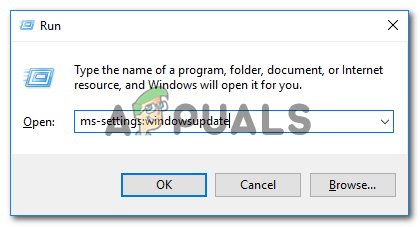
Pagbukas ng Windows Update screen
Tandaan: Kung hindi ka gumagamit ng Windows 10, palitan ‘Ms-setting: windowsupdate’ kasama ang ' wuapp ’ utos
- Sa sandaling namamahala ka upang makapasok sa loob ng window ng Windows Update, gamitin ang kanang bahagi upang simulan ang isang pag-scan sa pag-update sa pamamagitan ng pag-click sa Suriin ang mga update . Susunod, sundin ang mga on-screen na senyas upang mai-install ang bawat solong pag-update.
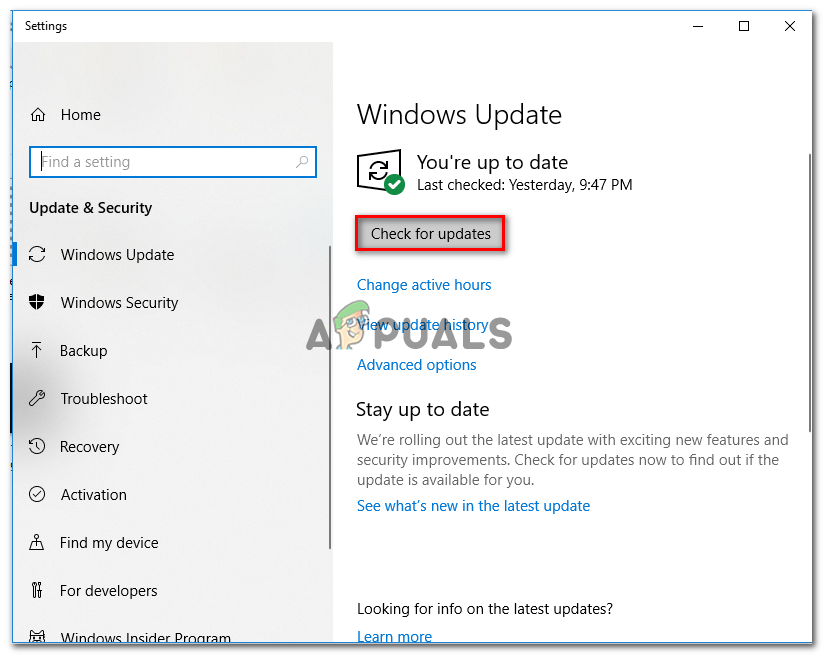
Pag-install ng bawat nakabinbing pag-update sa Windows
Tandaan: Tandaan na ang pag-update ng driver ng Bluetooth ay maaaring maisama sa isang pinagsama-samang pag-update, kaya hindi mo malalaman nang eksakto kung aling driver ang magtatapos sa pag-update ng sangkap ng Bluetooth. Kung bakit mahalagang i-install ang bawat nakabinbing pag-update.
- Kung mayroon kang maraming mga nakabinbing pag-update, malamang na uudyok kang mag-restart bago ka magkaroon ng pagbabago upang mai-install silang lahat. Sa kasong ito, gawin ito, ngunit tiyaking bumalik sa parehong screen ng Pag-update ng Windows at magpatuloy sa pag-install ng susunod na mga pag-update.
- Sa sandaling naka-install ang nakabinbing Windows Update, i-restart ang iyong computer at tingnan kung naayos ang problema.
Kung sakaling mapunta ka pa rin sa pagtingin sa ‘ Hindi mahanap ng Windows ang fsquirt ’ error kapag sinusubukang buksan ang utility ng Bluetooth File Transfer, lumipat sa susunod na potensyal na ayusin sa ibaba.
Ang muling pag-install ng mga driver ng Bluetooth
Isa pang potensyal na isyu na maaaring mapabilis ang 'Hindi Nahanap ang Fsquirt.exe' ang error ay isang napinsalang driver ng Bluetooth. Kung sakaling gumagamit ka ng isang dongle ng Bluetooth, maaaring may kaugnayan din ang isyu sa USB controller.
Ang problemang ito ay madalas sa mga laptop na gumagamit ng pagmamay-ari ng mga USB driver.
Kung ang senaryong ito ay nalalapat sa iyong partikular na sitwasyon, dapat mong malutas ang problema sa pamamagitan ng muling pag-install ng buong pakete ng Bluetooth sa pamamagitan ng Device Manager (at mga USB controler kung gumagamit ka ng isang dongle ng Bluetooth).
- Pindutin Windows key + R upang buksan ang a Takbo dialog box. Susunod, uri 'Devmgmt.msc' at pindutin Pasok upang buksan ang a Takbo dialog box.
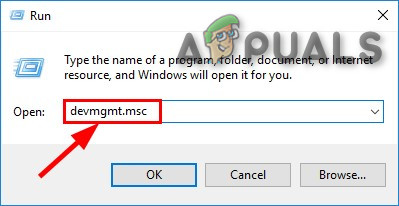
Patakbuhin ang devmgmt.msc
Tandaan: Kung nakikita mo ang UAC (User Account Control), mag-click Oo upang magbigay ng mga pribilehiyong pang-administratibo.
- Kapag nasa loob ka na Tagapamahala ng aparato , palawakin ang drop-down na menu na nauugnay sa Bluetooth, mag-right click> I-uninstall bawat driver sa loob.
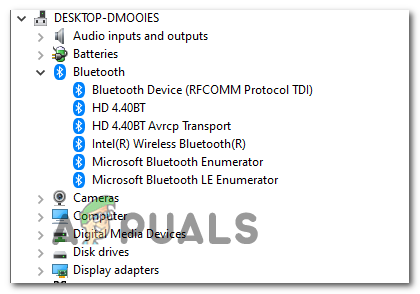
Inaalis ang pag-uninstall sa bawat driver ng Bluetooth
- Kung gumagamit ka ng a Bluetooth dongle, palawakin ang drop-down na menu na nauugnay sa Mga nagkokontrol sa Universal Serial Bus at i-uninstall ang bawat item sa loob.
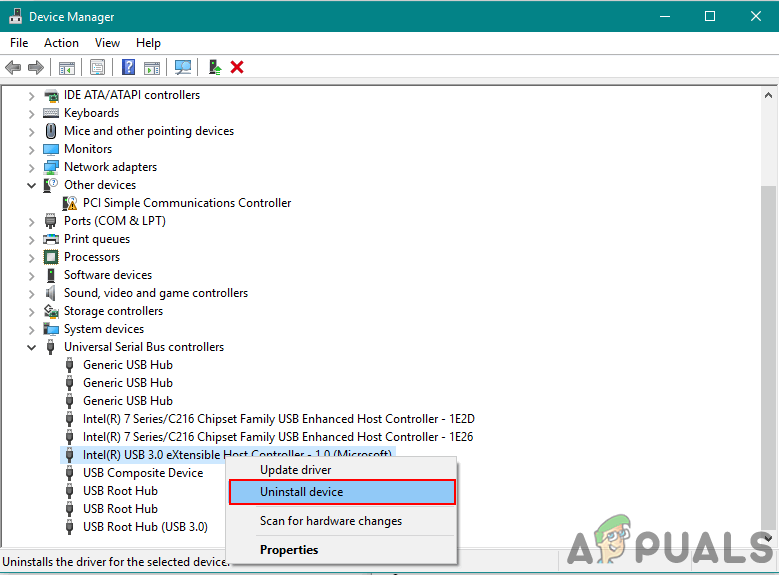
Pag-uninstall ng mga driver para sa mga USB controler
Tandaan: Kung sakaling ang iyong PC o laptop ay may mga katutubong kakayahan sa Bluetooth, laktawan lahat ang hakbang na ito.
- Kapag na-uninstall ang bawat nauugnay na driver, i-restart ang iyong computer upang mapilit ang iyong system na mag-install ng mga generic na bersyon ng mga nawawalang driver.
- Matapos ma-back up ang iyong system, ulitin ang aksyon na dating naging sanhi ng ‘ Hindi mahanap ng Windows ang fsquirt ‘Error at tingnan kung nalutas na ang isyu.
Kung hindi mo pa rin magamit ang Paglipat ng File sa Bluetooth utility, lumipat sa susunod na potensyal na ayusin sa ibaba.
Nagsasagawa ng SFC / DISM Scan
Sa kaganapan na wala sa mga tagubilin sa ibaba ang gumana para sa iyo, malaki ang posibilidad na ang problema ay talagang sanhi ng ilang uri ng katiwalian ng system na nakagagambala sa iyong bahagi ng Bluetooth. Sa kasong ito, dapat mong malutas ang problema sa pamamagitan ng paggamit ng dalawang built-in na Windows utilities na maaaring magamit System File Corruption (SFC) at DISM (Paghahatid ng Larawan at Pamamahala ng Larawan).
Kung pinaghihinalaan mo na ang system mo ay nakikipag-usap sa ilang mga nasirang file ng system, magsimula sa nagpapasimula ng isang simpleng SFC scan at matiyagang maghintay hanggang sa makumpleto ang operasyon.

Tandaan: HUWAG isara ang nakataas na Command Prompt kahit na parang ang utility ay natigil. Nakasalalay sa pag-iimbak, ang operasyon na ito ay maaaring tumagal ng maraming oras. Ang nakakagambala sa utility sa gitna ng proseso ng pag-aayos ay maaaring lumikha ng karagdagang mga lohikal na error.
Matapos ang pag-scan ng SFC, i-restart ang iyong computer at hintaying makumpleto ang susunod na pagsisimula nagpapasimula ng isang DISM scan .

Patakbuhin ang Command ng DISM
Tandaan: Gumagamit ang DISM ng a Pag-update sa Windows subcomponent, kaya kailangan mong tiyakin na ang iyong koneksyon sa Internet ay matatag.
Kapag natakbo mo ang parehong uri ng pag-scan, subukang ilunsad ang Paglipat ng File sa Bluetooth at tingnan kung nakakasalubong mo pa rin ang ‘ Hindi mahanap ng Windows ang fsquirt ‘Error. Kung ikaw ay, lumipat sa susunod na potensyal na ayusin sa ibaba.
Nagsasagawa ng pag-install ng Pag-ayos
Kung wala sa mga pamamaraan sa ibaba ang pinapayagan kang ayusin ang ‘ Hindi mahanap ng Windows ang fsquirt ‘Error at ang Bluetooth gumana ang sangkap na dati, malamang na nakikipag-usap ka sa ilang uri ng napapailalim na isyu sa katiwalian ng system na hindi malulutas ayon sa kaugalian.
Sa kasong ito, dapat mong ayusin ang isyu sa pamamagitan ng pag-refresh ng bawat bahagi ng Windows. Pagdating sa paggawa nito, kailangan mong magkaroon ng mga potensyal na pag-aayos na maaari mong tuklasin - a pag-install ng pag-aayos (pag-aayos sa lugar) o a malinis na pag-install .
Kung maaari mo, ang aming rekomendasyon ay pumunta para sa a pag-install ayusin - Hihihiling sa iyo ng operasyong ito na gumamit ng isang katugmang media sa pag-install, ngunit ang pangunahing bentahe ay ang iyong mga file na OS lamang ang papalitan, nangangahulugang ang iyong mga laro, library ng app, personal media, at kahit na ilang mga kagustuhan ng gumagamit ay mananatiling buo.
Gayunpaman, kung naghahanap ka para sa isang bagay na simple at mahusay, pumunta para sa a malinis na pag-install sa halip - Ang pamamaraang ito ay simple upang magsimula, ngunit maliban kung i-backup mo ang iyong data nang maaga, maaari mong asahan ang kabuuang pagkawala ng data sa iyong OS drive.
Mga tag Bluetooth 6 minuto basahin